win10安全退出磁贴模式的操作方法 win10磁贴模式如何关闭
更新时间:2023-09-19 17:52:34作者:xiaoliu
win10安全退出磁贴模式的操作方法,在使用Windows 10操作系统时,我们经常会遇到需要退出磁贴模式的情况,磁贴模式是Windows 10的一种特性,它可以将应用程序以磁贴的形式固定在开始菜单或任务栏上,方便我们快速访问和切换。有时候我们可能需要关闭磁贴模式,以便更好地集中注意力或调整界面布局。如何安全退出磁贴模式呢?下面将为大家介绍一些简单的操作方法,帮助大家轻松完成关闭磁贴模式的步骤。
1、首先右击桌面,点击显示设置。如图所示:
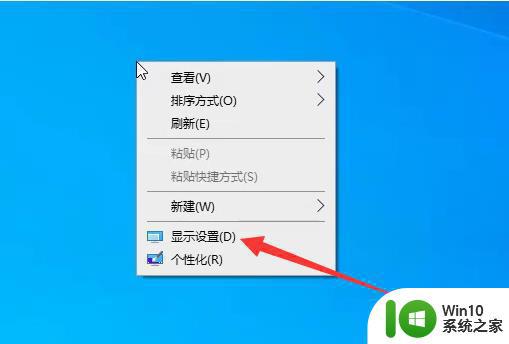
2、在“平板模式”下将当我登录时设置为“使用桌面模式”。如图所示:
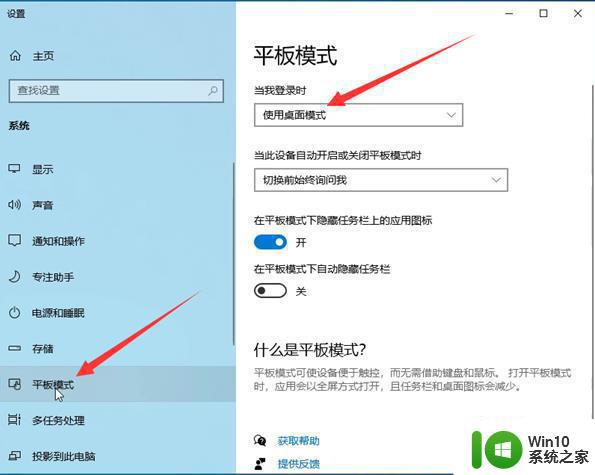
3、再次右击桌面,点击个性化。如图所示:
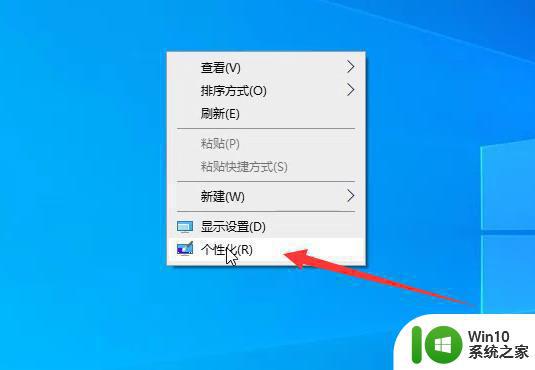
4、在主题下点击“桌面图标设置”。如图所示:
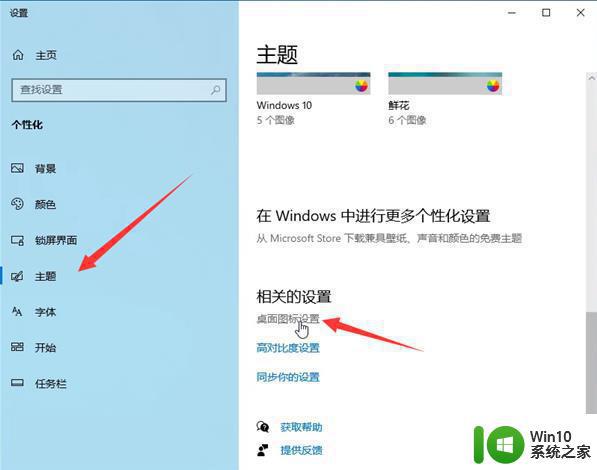
5、勾选桌面所需应用后点击确定即可。如图所示:
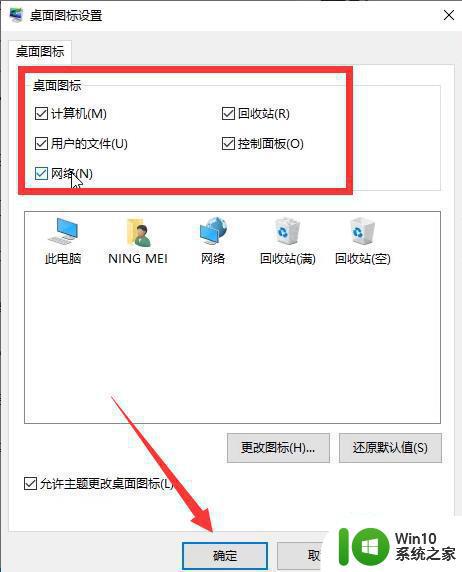
以上是win10安全退出磁贴模式的操作指南,如有不明之处,请参考小编的步骤进行操作,希望对大家有所帮助。
win10安全退出磁贴模式的操作方法 win10磁贴模式如何关闭相关教程
- win10桌面磁贴模式怎么关闭 如何取消win10桌面显示磁贴模式
- win10系统退出磁贴桌面的步骤 win10如何关闭磁贴桌面
- win10如何切换到磁贴模式 win10磁贴不显示桌面怎么办
- win10 关闭开始菜单磁贴 取消Win10开始菜单固定磁贴的操作指南
- 如何退出win10安全模式 win10如何关闭安全启动模式
- win10如何退出安全模式 win10关闭安全模式的步骤
- win10电脑如何关闭安全模式 win10电脑如何退出安全模式
- win10磁贴关闭方法 怎么关闭win10桌面磁贴
- win10正式版怎么重新开启磁贴?win10开启磁贴的方法 win10正式版如何重新设置磁贴
- win10磁贴关闭方法 如何停用Win10开始菜单磁贴
- 如何退出win10安全模式 win10安全模式如何退出
- win10退出安全模式设置方法 怎么退出安全模式win10
- 蜘蛛侠:暗影之网win10无法运行解决方法 蜘蛛侠暗影之网win10闪退解决方法
- win10玩只狼:影逝二度游戏卡顿什么原因 win10玩只狼:影逝二度游戏卡顿的处理方法 win10只狼影逝二度游戏卡顿解决方法
- 《极品飞车13:变速》win10无法启动解决方法 极品飞车13变速win10闪退解决方法
- win10桌面图标设置没有权限访问如何处理 Win10桌面图标权限访问被拒绝怎么办
win10系统教程推荐
- 1 蜘蛛侠:暗影之网win10无法运行解决方法 蜘蛛侠暗影之网win10闪退解决方法
- 2 win10桌面图标设置没有权限访问如何处理 Win10桌面图标权限访问被拒绝怎么办
- 3 win10关闭个人信息收集的最佳方法 如何在win10中关闭个人信息收集
- 4 英雄联盟win10无法初始化图像设备怎么办 英雄联盟win10启动黑屏怎么解决
- 5 win10需要来自system权限才能删除解决方法 Win10删除文件需要管理员权限解决方法
- 6 win10电脑查看激活密码的快捷方法 win10电脑激活密码查看方法
- 7 win10平板模式怎么切换电脑模式快捷键 win10平板模式如何切换至电脑模式
- 8 win10 usb无法识别鼠标无法操作如何修复 Win10 USB接口无法识别鼠标怎么办
- 9 笔记本电脑win10更新后开机黑屏很久才有画面如何修复 win10更新后笔记本电脑开机黑屏怎么办
- 10 电脑w10设备管理器里没有蓝牙怎么办 电脑w10蓝牙设备管理器找不到
win10系统推荐
- 1 番茄家园ghost win10 32位旗舰破解版v2023.12
- 2 索尼笔记本ghost win10 64位原版正式版v2023.12
- 3 系统之家ghost win10 64位u盘家庭版v2023.12
- 4 电脑公司ghost win10 64位官方破解版v2023.12
- 5 系统之家windows10 64位原版安装版v2023.12
- 6 深度技术ghost win10 64位极速稳定版v2023.12
- 7 雨林木风ghost win10 64位专业旗舰版v2023.12
- 8 电脑公司ghost win10 32位正式装机版v2023.12
- 9 系统之家ghost win10 64位专业版原版下载v2023.12
- 10 深度技术ghost win10 32位最新旗舰版v2023.11